क्रोम में गुप्त मोड कैसे सक्षम करें
अनेक वस्तुओं का संग्रह / / December 23, 2021
क्रोम ब्राउज़र में गुप्त मोड मुख्य रूप से सुरक्षित और निजी ब्राउज़िंग के लिए है। यह उन लोगों के लिए बनाया गया है जो अपने खोज इतिहास या हाल के पृष्ठों को अपने डिवाइस पर सहेजना नहीं चाहते हैं। अपनी गोपनीयता नीति के कारण, यह मोड उपयोगकर्ताओं को अपनी स्क्रीन रिकॉर्ड करने या स्क्रीनशॉट लेने की अनुमति नहीं देता है। यह कुकीज़ को ब्लॉक करें, खोज इतिहास छुपाता है, और बिना किसी निशान के वांछित वेबसाइट पर ब्राउज़ करने की स्वतंत्रता प्रदान करता है। हम आपके लिए एक संपूर्ण मार्गदर्शिका लाए हैं जो आपको सिखाएगी कि विंडोज 10, मैकओएस और एंड्रॉइड डिवाइस पर क्रोम में गुप्त मोड को कैसे सक्षम किया जाए।
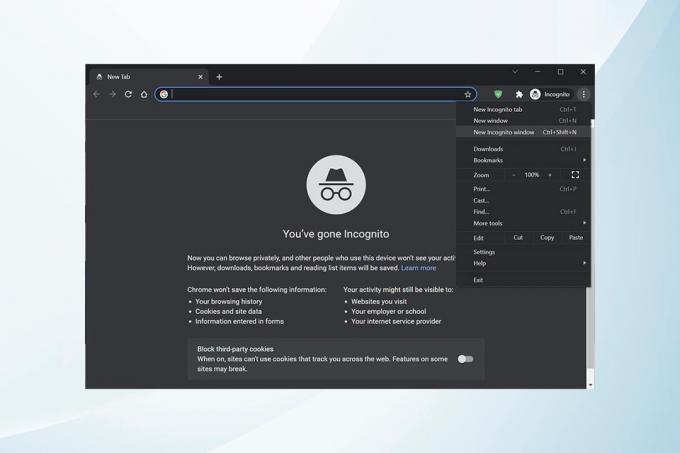
अंतर्वस्तु
- Google क्रोम में गुप्त मोड कैसे सक्षम करें
- विधि 1: विंडोज 10 पीसी पर क्रोम में गुप्त मोड को कैसे सक्षम करें।
- विधि 2: मैकोज़ पर क्रोम में गुप्त मोड कैसे सक्षम करें।
- विधि 3: क्रोम एंड्रॉइड ऐप में गुप्त मोड को कैसे सक्षम करें
- गुप्त मोड को कैसे बंद करें
- प्रो टिप: तृतीय-पक्ष ऐप्स का उपयोग करके Android पर गुप्त मोड अक्षम करें
Google क्रोम में गुप्त मोड कैसे सक्षम करें
कुछ मामलों में, हम एक निजी ब्राउज़िंग विकल्प पसंद कर सकते हैं जहाँ ब्राउज़िंग इतिहास दिखाई नहीं देता है। ऐसे में क्रोम में इनकॉग्निटो मोड को ऑन करना सबसे अच्छा विकल्प है।
विधि 1: विंडोज 10 पीसी पर क्रोम में गुप्त मोड कैसे सक्षम करें
आप इसे निम्न प्रकार से विंडोज पीसी पर भी सक्षम कर सकते हैं:
1. प्रक्षेपण गूगल क्रोम ब्राउज़र।
2. पर क्लिक करें तीन बिंदीदार चिह्न स्क्रीन के ऊपरी दाएं कोने में।
3. फिर, चुनें नई ईकोग्नीटो विंडो नीचे हाइलाइट किया गया विकल्प दिखाया गया है।

4. गुप्त मोड विंडो अब दिखाई देगा।

यह भी पढ़ें:क्रोम से बिंग कैसे निकालें
विधि 2: गुप्त मोड को कैसे सक्षम करें क्रोम में मैकोज़ पर
आप नीचे दिए गए चरणों का पालन करके मैक में गुप्त मोड क्रोम को सक्षम कर सकते हैं:
1. खुला हुआ गूगल क्रोम ब्राउज़र।
2. दबाएँ आदेश (⌘) + शिफ्ट + एनचांबियाँ एक साथ खोलने के लिए गुप्त खिड़की।

यह भी पढ़ें: क्रोम में एचटीटीपीएस पर डीएनएस कैसे सक्षम करें
विधि 3: क्रोम एंड्रॉइड ऐप में गुप्त मोड को कैसे सक्षम करें
ऐसा करने के लिए नीचे सूचीबद्ध चरणों का पालन करें:
1. खोलें क्रोम अनुप्रयोग।
2. पर टैप करें तीन बिंदीदार चिह्न नीचे हाइलाइट किया गया दिखाया गया है।
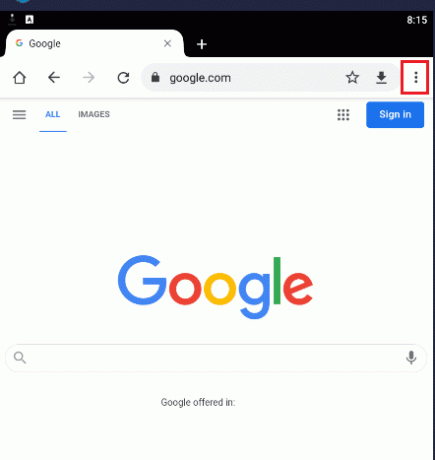
3. फिर, पर टैप करें नया गुप्त टैब जैसा कि नीचे दर्शाया गया है।
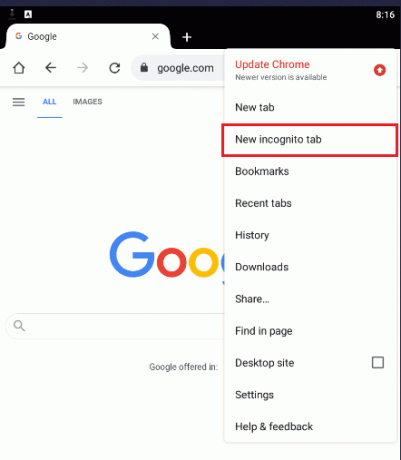
4. अंत में, एक नया गुप्त टैब खुल जाएगा।
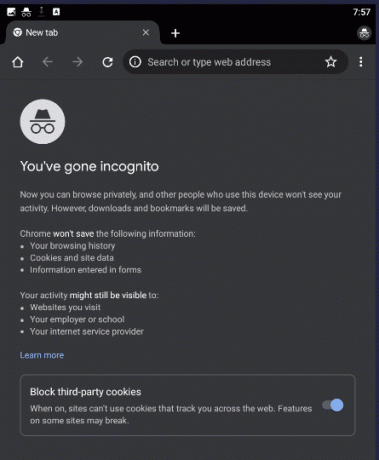
यह भी पढ़ें:Android पर Google Chrome को कैसे रीसेट करें
गुप्त मोड को कैसे बंद करें
पर हमारा ट्यूटोरियल पढ़ें Google क्रोम में गुप्त मोड को कैसे अक्षम करें विंडोज पीसी, मैकओएस और एंड्रॉइड स्मार्टफोन पर इसे बंद करने के लिए यहां।
प्रो टिप: तृतीय-पक्ष ऐप्स का उपयोग करके Android पर गुप्त मोड अक्षम करें
कंप्यूटर पर गुप्त मोड क्रोम को बंद करना एंड्रॉइड डिवाइस पर ऐसा करने की तुलना में अपेक्षाकृत आसान है। चूंकि एंड्रॉइड फोन में सेटिंग्स इसकी अनुमति नहीं देती हैं, कभी-कभी, आपको थर्ड-पार्टी एप्लिकेशन का उपयोग करने की आवश्यकता हो सकती है।
ध्यान दें: नीचे सूचीबद्ध तृतीय-पक्ष एप्लिकेशन काफी लोकप्रिय और सशुल्क सेवाएं हैं।
- Incoquito Android में प्रदर्शन करने के लिए बहुत सारे विकल्प प्रदान करता है। यह गुप्त मोड को निष्क्रिय कर देता है, इसके अतिरिक्त गुप्त मोड, सभी घटनाओं और गतिविधियों के लिए लॉग रखता है।
- गुप्त दूर न केवल क्रोम में बल्कि एज, ब्रेव ब्राउजर, इकोसिया, स्टार्ट इंटरनेट ब्राउजर और क्रोम के विभिन्न संस्करणों जैसे डीईवी, बीटा, आदि जैसे अन्य ब्राउज़रों में गुप्त मोड को अक्षम करता है।
अनुशंसित:
- स्टीम प्रोफाइल पिक्चर कैसे बदलें
- Google सॉफ़्टवेयर रिपोर्टर टूल को अक्षम कैसे करें
- क्रोम थीम कैसे हटाएं
- क्रोम पर काम नहीं कर रहे क्रंचरोल को ठीक करें
हम आशा करते हैं कि यह मार्गदर्शिका सहायक थी और आप यह सीखने में सक्षम थे कि कैसे गुप्त मोड सक्षम करें क्रोम. हमें बताएं कि आपके लिए कौन सा तरीका सबसे अच्छा काम करता है। यदि आपके कोई प्रश्न या सुझाव हैं तो बेझिझक उन्हें टिप्पणी अनुभाग में छोड़ दें।



